附件探索 iframe 是指在建立 Classroom 作業時,老師開啟外掛程式時顯示的初始檢視畫面。附件是指您希望學生互動的內容或活動。
老師在 Classroom 課程中建立新貼文 (例如作業、公告或問題),然後從外掛程式下拉式清單中選取外掛程式。在短時間內 (以小時為單位),Classroom 允許外掛程式在文章中新增附件。
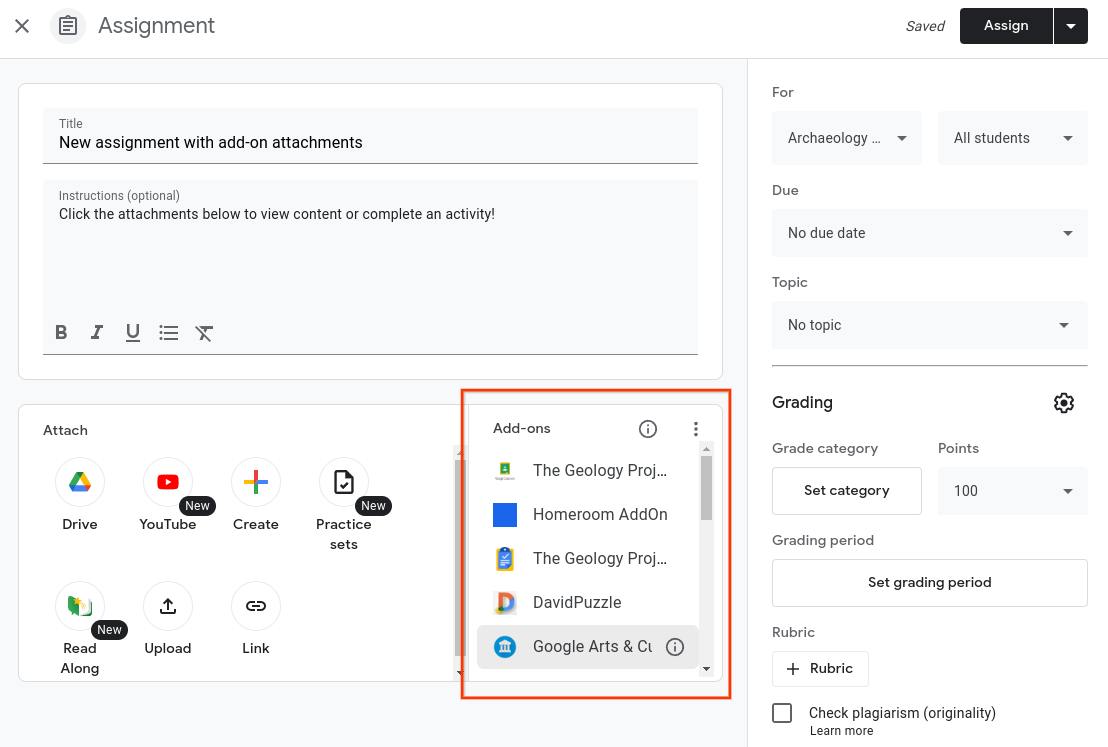 圖 1.查看作業建立畫面,包括老師可以附加的可用外掛程式選項。
圖 1.查看作業建立畫面,包括老師可以附加的可用外掛程式選項。
老師選取外掛程式後,Classroom 會建立「附件發現」iframe,並載入外掛程式的啟動網址。任何相關的 iframe 查詢參數都會傳送至啟動網址。
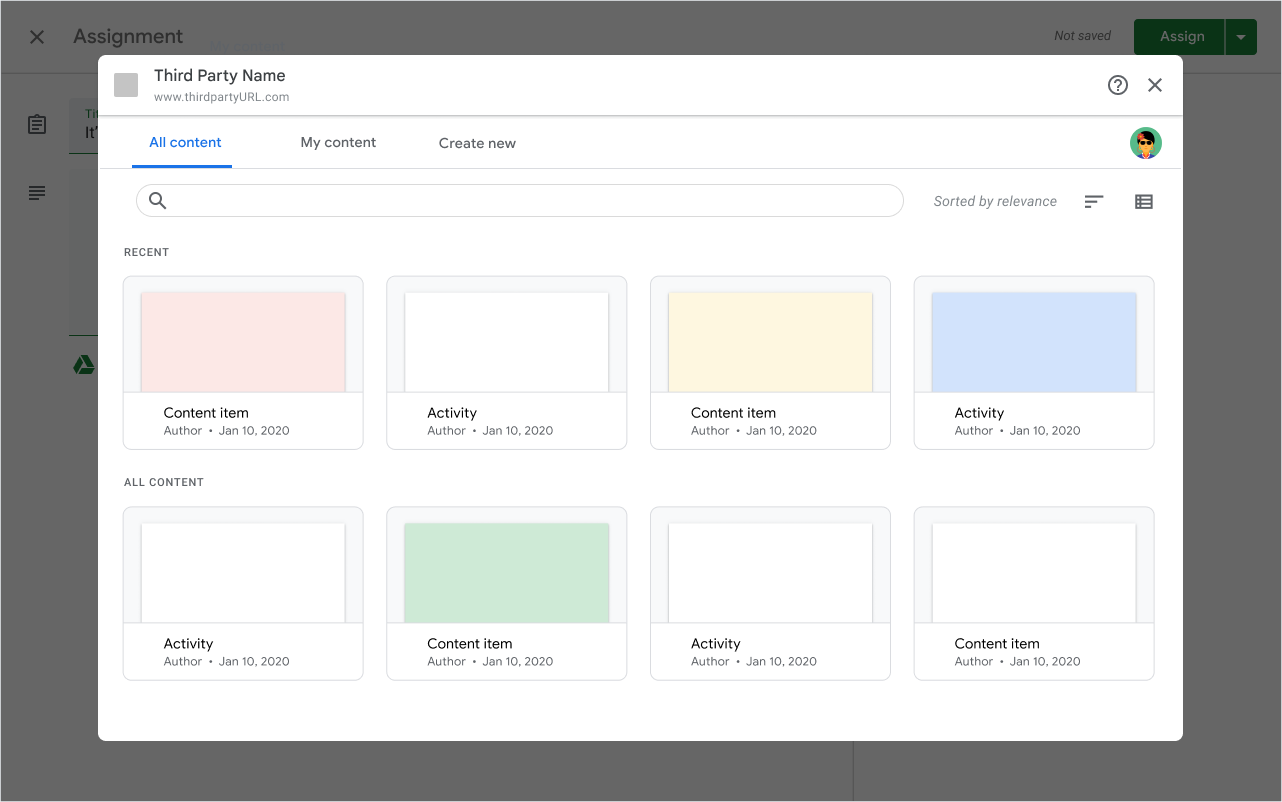
圖 2. 範例:iframe 中的附件探索 UI。
老師在 iframe 中使用合作夥伴的網路應用程式選取附件。應用程式會發出 Classroom API 呼叫,將附件附加至作業。老師選取附件後,外掛程式會傳送 postMessage 酬載,要求關閉 iframe。
現在 iframe 隨即關閉,老師可能會看到附件,他們可選擇預覽或從作業中移除附件。
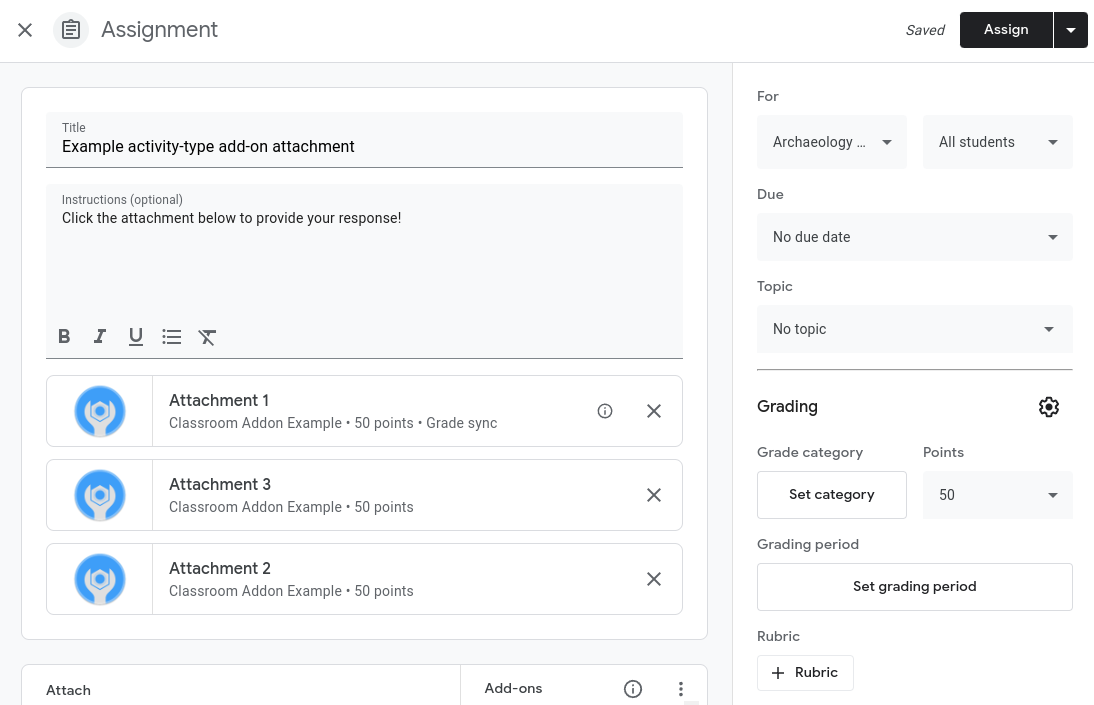
圖 3. 建立作業時,可看到三個活動類型外掛程式附件。
iframe 中的使用者體驗注意事項
- 在首次開啟時,外掛程式必須提示老師登入。
- 所有 Classroom API 呼叫都必須使用 Google 單一登入功能。如果產品有不同的登入系統,則您必須連結帳戶。
- 老師必須能夠在 iframe 中預覽附件後,才能做出最終選擇。
- 老師應可搜尋或瀏覽可附加的內容。
- 外掛程式可能會提供各種檢視畫面,例如最近的內容、我的內容,以及依學習技能篩選。
- 這個外掛程式必須讓使用者能夠在 iframe 中建立新的可附加項目。
請參閱 Classroom 外掛程式需求檢查清單,進一步瞭解使用者體驗需求。
在 iframe 中顯示授權狀態
如果外掛程式需要執照,但老師沒有執照,您「必須」向老師顯示清楚的訊息,告知他們如何採取適當的後續步驟來解決問題。這麼做是為了避免因授權限制而產生的任何混淆。
此外,我們也建議你的外掛程式:
- 在附件探索 iframe 中顯示老師的授權層級。
- 隱藏或停用因授權層級限制而無法供老師使用的內容。
